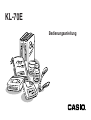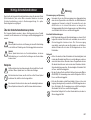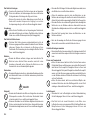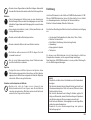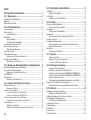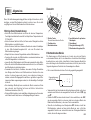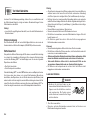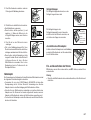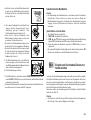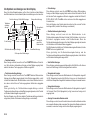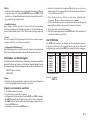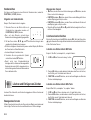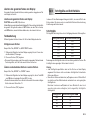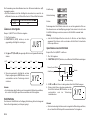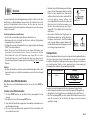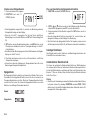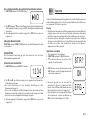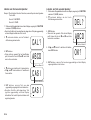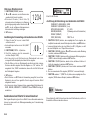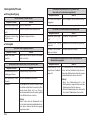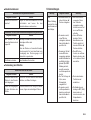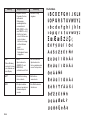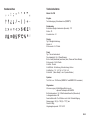KL-70E
Bedienungsanleitung

G-1
Wichtige Sicherheitsmaßnahmen
Beachten Sie die folgenden Sicherheitsmaßnahmen, bevor Sie den Label Printer
(Etikettendrucker) zum ersten Mal verwenden. Bewahren sie diese
Sicherheitsmaßnahmen und die Bedienungsanleitung für später
Nachschlagzwecke sorgfältig auf.
Über die Sicherheitsmaßnahmensymbole
Die folgenden Symbole werden in dieser Anleitung und an dem Produkt
verwendet, um Sie und andere vor Verletzungs- und Beschädigungsgefahr zu
warnen.
Warnung
Dieses Symbol bezeichnet eine Warnung, bei deren Nichteinhaltung
es zu Unfällen mit Todesfolge oder Verletzungsgefahr kommen kann.
Vorsicht
Dieses Symbol bezeichnet eine Vorsichtsmaßnahme, bei deren
Nichteinhaltung es zu ernsthaften Verletzungen oder Sachschäden
kommen kann.
Beispiele
Ein Dreieck bezeichnet eine Anweisung, die Sie zu zusätzlicher Vorsicht
auffordert. Dieses Symbol warnt vor elektrischen Schlägen.
Ein Kreis bezeichnet etwas, was Sie nicht tun sollten. Dieses Symbol
weist darauf hin, daß Sie nichst zerlegen dürfen.
Ein schwarzer Kreis bezeichnet etwas, was Sie unbedingt tun müssen.
Dieses Symbol weist darauf hin, daß Sie etwas abziehen müssen.
Warnung
Stromversorgung und Spannung
• Verwenden Sie nur eine Stromversorgung, deren Ausgangsleistung
dem auf dem Typenschild an der Unterseite des Etikettendruckers
angegebenen Nennwert entspricht. Vermeiden Sie auch das
Anschließen von zu vielnen Verbrauchern an das gleiche
Verlängerungskabel. Eine falsche Spannung oder eine Überbelatsung
einer Netzdose führt zu Feuer- und Stromschlaggefahr.
Ernsthafte Betriebsstörungen
• Falls Rauchentwicklung oder Geruchbelästigung von diesem Gerät
festgestellt wird, das Gerät nicht weiter verwenden, da es sonst zu
Stromschlaggefahr konmmen kann. Die Stromversorgung
unverzüglich ausschalten und das Stromkabel von der Netzdose
abziehen. Wenden Sie sich dann für Wartungszwecke an Ihren
Fachhändler.
Netzgerät
• Achten Sie darauf, daß das Stromkabel nicht beschädigt wird; und
niemals das Stromkabel modifizieren, zu scharf abbiegen, verdrehen
oder direkt daran ziehen. Niemals schwere Gegenstände auf dem
Stromkabel abstellen und auch niemals das Stromkabel direkter
Sonnenbestrahlung aussetzen. Ein beschädigtes Stromkabel fürht
zu Feuer- und Stromschlaggefahr.
• Nur das für dieses Gerät spezifizierte Netzgerät verwenden (Option
AD-A95100). Die Verwendung eines anderen Netzgerätes führt zu
Feuer- und Stromschlaggefahr.
• Falls das Stromkabel ernsthaft beschädigt ist (innere Leiter sind
freigelegt oder abgetrennt), wenden Sie sich für Wartungszwecke an
Ihren Fachhändler. Die Verwendung eines ersthaft beschädigten
Stromkabels führt zu Feuer- und Stromschlaggefahr.
• Niemals das Netzgerät mit feuchten Händen berühren, da dies zu
Stromschlaggefahr führt.

G-2
• Wenn das Gerät für längere Zeit unbeaufsichtigt belassen wird, immer
den Netzstecker von der Neztdose abziehen.
• Ziehen Sie mindestens einmal im Jahr den Netzstecker von der
Netzdose ab und reinigen Sie den Bereich um die Steckerkontakte.
An den Steckerkontakten angesammelter Staub führt zu Feuergefahr.
• Wenn das Gerät an einen anderen Ort gebracht wird, unbedingt den
Netzstecker von der Netzdose abziehen. Anderenfalls kann das
Stormkabel beschädigt werden, was zu Feuer- und Stromschlaggefahr
führt.
• Wenn das Gerät gereinigt wird, immer den Netzstecker von der
Netzdose abziehen.
• Nach der Verwendung des Geräts, die Stromversorgung mit dem
Stromschalter ausschalten und den Netzstecker ziehen.
Unstabile Unterlagen vermeiden
• Niemals das Gerät auf einem wackeligen Tisch ablegen, da das Gerät
ansonsten herunterfallen und persönliche Verletzungen verursachen
kann.
Wasser und Fremdmaterial
• Achten Sie immer darauf, daß kein Kaffee, Fruchtsaft oder anderes
Getränk bzw. Wasser aus Blumenvasen usw. auf das Gerät verspritzt
wird. Auf das Gerät verspritzte Flüssigkeiten führen zu Feuer- und
Stromschlaggefahr. Falls jemals Flüssigkeiten auf das Gerät verspritzt
werden, sofort die Stromversorgung ausschalten und den Netzstecker
von der Netzdose abziehen. Wenden Sie sich danach zur Wartung
an Ihren Fachhändler.
• Achten Sie immer darauf, daß keine metallischen Objekte oder
brennbare Materialien durch die Belüftungsschlitze in das Gerät
eindringen. Anderenfalls besteht Feuer- und Stromschlaggefahr.
Aufstellungsort
• Vermeiden Sie hohe Luftfeuchtigkeit und starke Staubentwicklung.
Solche Bedingungen führen zu Feuer- und Stromschlaggefahr.
• Das Gerät nicht auf einem Küchentisch, in der Nähe eines
Luftbefeuchters oder an einem anderen Ort mit ölhaltigen Dunst oder
Dampf belassen. Solche Bedingungen können zu Feuer- und
Stromschlaggefahr führen.
Das Gerät nicht zerlegen
• Versuchen Sie niemals, das Gerät zu zerlegen oder auf irgendeine
Weise zu modifizieren, da Verbrennungen durch einen elektrischen
Schlag und andere Verletzungen die Folge sein können.
• Nehmen Sie niemals die äußere Abdeckung von dem Gerät ab.
Anderenfalls werden Komponenten freigelegt, an welchen
Hochspannung anliegt, so daß es zu Stromschlaggefahr kommt.
Verpackung
• Halten Sie die Plastiktüte, die zur Verpackung des Geräts dient,
außerhalb der Reichweite von Kindern. Plastiktüten stellen für kleine
Kinder eine ersthafte Gefahrenquelle dar (Erstickungsgefahr).
Das Gerät nicht fallen lassen
• Falls das Gerät fallen gelassen und beschädigt wird, sofort die
Stromversorgung ausschalten und das Stromkabel von der Netzdose
abtrennen. Wenden Sie sich danach zur Wartung an Ihren
Fachhändler. Die Verwendung eines beschädigten Gerätes führt zu
Feuer- und Stromschlaggefahr.
Batterien
• Niemals die Batterien aufladen, zerlegen oder kurzschließen. Die
Batterien keiner direkten Wärme aussetzen und nicht in den
brennbaren Hausmüll werfen. Verbrauchte Batterien an einer
Sammelstelle oder am Sondermüllplatz abgeben.
Bandschere
• Niemals die Bandschere berühren, während das Band abgeschnitten
wird. Anderenfalls kann es zu Schnitten und anderen persönlichen
Verletzungen kommen.
Vorsicht
Netzgerät
• Niemals das Stromkabel in der Nähe von Heizgeräten oder anderen
Wärmequellen anordnen. Die Isolation des Stromkabels könnte
schmelzen und zu Feuer- und Stromschlaggefahr führen.
• Wenn das Stromkabel von der Netzdose abgetrennt wird, immer am
Stecker und niemals direkt am Kabel ziehen. Anderenfalls kann das
Stromkabel beschädigt werden, was zu Feuer- und Stromschlaggefahr
führt.

G-3
• Niemals schwere Gegenstände auf dem Gerät ablegen. Anderenfalls
kann das Gerät herunterfallen und zu ernsthaften Verletzungen führen.
Batterien
• Falsche Verwendung der Batterien kann zu einem Auslaufen der
Batterieflüssigkeit führen, wodurch Beschädigungen von in der Nähe
befindlichen Gegenständen und Verletzungsgefahr verursacht werden
können.
• Immer darauf achten, daß die (+) und (–) Seiten jeder Batterie in die
richtigen Richtungen weisen.
• Niemals unterschiedliche Batterietypen mischen.
• Niemals verbrauchte Batterien mit neuen Batterien mischen.
• Die Batterien entfernen, wenn der KL-70E für längere Zeit nicht
verwendet werden soll.
• Nur die in der Bedienungsanleitung dieses Etikettendruckers
spezifizierten Batterien verwenden.
Speicher
• Fertigen Sie immer schriftliche Kopien der im Speicher dieses
Etikettendruckers abgespeicherten Informationen an. Die im Speicher
abgespeicherten Daten können aufgrund von Fehlbetrieb, Reparatur,
verbrauchter Batterie usw. gelöscht werden.
Einsetzen und Austauschen der Batterien
• Berühren Sie nicht die Federn an der Innenseite des
Batteriefachdeckels mit Ihren Fingern, wenn Sie die Batterien
einsetzen oder austauschen. Die Federn weisen scharfe Kanten auf,
sodass Sie Ihre Finger verletzen könnten.
Einführung
Herzlichen Glückwunsch zu Ihrer Wahl des CASIO Etikettendruckers KL-70E.
Mit dem CASIO Etikettendrucker können Sie Klebeetiketten für eine Vielzahl
von Anwendungen drucken, zum Beispiel als: Namensschildchen,
Etiketten für Kassettenbänder, Disketten, Ordner usw.
Zur attraktiven Gestaltung Ihrer Etiketten stehen Ihnen Merkmale zur Verfügung
wie:
• Verschiedene Etikettenbandformate (6mm, 9mm, 12mm, 18mm)
• Attraktive Groteskschriftart
• Schrifteffekte (Schattierung, Unterstreichung, Kasten)
• Umwandlung
• Einprogrammierte Symbole
• Textspeicher
Sie können sogar Etikettenbänder mit als Sonderzubehör erhältlichen
Stempelhaltern verwenden, um Ihre eigenen Stempel anzufertigen.
Damit wird dieser CASIO Etikettendrucker zu einem perfekten Werkzeug für
alle ihre Etikettierungsanforderungen.
Wichtig!
• Wenden Sie sich bitte an Ihren Fachhändler, wenn Sie Kundendienst
benötigen.
• Der Hersteller übernimmt keine Haftung für Verluste jeglicher Art oder
Schadensersatzansprüche Dritter, die aus dem Gebrauch dieses
Geräts entstehen können.
• Der Hersteller übernimmt keine Haftung für Schäden jeglicher Art
infolge von Datenverlust, der durch Funktionsstörungen, Reparaturen
oder Unterbrechung der Stromversorgung verursacht wird.
• Es ist Sache des Benutzers, Sicherungskopien von wichtigen Daten
anzufertigen und aufzubewahren.
• Bewahren Sie diese Bedienungsanleitung zum späteren
Nachschlagen gut auf.

G-4
Inhalt
Wichtige Sicherheitsmaßnahmen................................................. 1
Teil 1 Allgemeines ......................................................................... 5
Wichtige Vorsichtsmaßnahmen ...................................................................... 5
Übersicht ......................................................................................................... 5
Etikettendrucker-Menüs .................................................................................. 5
Teil 2 Vor Inbetriebnahme ............................................................. 6
Stromversorgung ............................................................................................ 6
Batteriewechsel ............................................................................................... 6
Laden der Batterien ................................................................................ 6
Netzadapter .................................................................................................... 7
Netzgerätekappe .................................................................................... 7
Anschließen des Netzadapters ............................................................... 7
Ein- und Ausschalten des Stroms ................................................................... 7
Rückstellung des Speichers ............................................................................ 8
Rückstellen des Speichers ..................................................................... 8
Ausschaltautomatik ......................................................................................... 8
Etikettenband-Kassetten ................................................................................. 8
Einlegen einer Etikettenband-Kassette ................................................... 8
Spezifizieren der Bandbreite ........................................................................... 9
Spezifizieren von 6mm-Band .................................................................. 9
Teil 3 Eingabe von Buchstaben/Zahlen und Sonderzeichen..... 9
Die Symbole und Anzeigen auf dem Display ................................................ 10
Buchstaben- und Zahleneingabe .................................................................. 11
Eingeben von Buchstaben und Zahlen ................................................. 11
Die CODE-Taste ........................................................................................... 11
Sonderzeichen .............................................................................................. 12
Eingeben von Sonderzeichen ............................................................... 12
Teil 4 Löschen und Einfügen von Zeichen................................ 12
Bewegen des Cursors ................................................................................... 12
Bewegen des Cursors .......................................................................... 12
Löschen einzelner Zeichen ........................................................................... 12
Löschen von Zeichen mit der BS-Taste ................................................ 12
Löschen von Zeichen mit der DEL-Taste .............................................. 12
Löschen des gesamten Textes vom Display ................................................. 13
Löschen des gesamten Textes vom Display ......................................... 13
Textbearbeitung ............................................................................................ 13
Einfügen neuer Zeichen ........................................................................ 13
Ändern von bestehenden Zeichen in andere Zeichen .......................... 13
Teil 5 Schriftgröße und Schrifteffekte ....................................... 13
Schriftgröße .................................................................................................. 13
Ändern der Schriftgröße ....................................................................... 14
Schrifteffekte ................................................................................................. 14
Spezifizieren eines Schrifteffekts .......................................................... 14
Teil 6 Drucken .............................................................................. 15
Drucken eines Etikettenbandes .................................................................... 15
Drucken eines Etikettenbandes ............................................................ 15
Stempeldruck ................................................................................................ 15
Drucken eines Stempelbandes ............................................................. 16
Spiegeldruck ................................................................................................. 16
Ein- und Ausschalten der Spiegeldruck-Funktion ................................. 16
Sonstige Funktionen ..................................................................................... 16
Automatischer Bandvorschub ....................................................................... 16
Ein- und Ausschalten des automatischen Bandvorschubs ................... 17
Manueller Bandvorschub ...................................................................... 17
Druckdichte ................................................................................................... 17
Einstellen der Druckdichte .................................................................... 17
Teil 7 Speicher ............................................................................. 17
Speichern von Daten ............................................................................ 17
Abrufen von Text aus dem Speicher ..................................................... 18
Löschen von Text aus dem Speicher .................................................... 18
Teil 8 Währungsumwandlung..................................................... 19
Einstellen des Wechselkurses .............................................................. 19
Spezifizieren der Anzahl der Dezimalstellen ......................................... 19
Einstellen der Bezeichnung für WÄHRUNG A (CURRENCY A) ........... 19
Einstellen der Bezeichnung für WÄHRUNG B (CURRENCY B)........... 19
Wahl eines Etikettenformats ................................................................. 20
Ausführung der Umwandlung und Ausdrucken eines Etiketts .............. 20
Ausdrucken eines Etiketts für einen Abverkauf ............................................. 20
Ausführung der Berechnung und Ausdrucken des Etiketts .................. 20
Teil 9 Referenz ............................................................................. 20
Reinigung von Druckkopf und Walze ............................................................ 21
Reinigen von Druckkopf und Walze ...................................................... 21
Anfangseinstellungen bei Einschalten des Stroms ....................................... 21
Initialisierung des Etikettendruckers ............................................................. 21
Initialisieren des Etikettendruckers ....................................................... 21
Voreingestellte Phrasen ................................................................................ 22
Fehlermeldungen .......................................................................................... 23
Buchstaben ................................................................................................... 24
Sonderzeichen .............................................................................................. 25
Technische Daten ......................................................................................... 25

G-5
1 Ein/Aus-Tasten
Ein- und Ausschalten des Geräts.
2 Funktionstaste
3 Buchstabentasten
4 Anschlußbuchse für optionalen
Netzadapter
5 Schneidknopf
6 Flüssigkristallanzeige (LCD)
7 Etikettenband-Ausgabeschlitz
Teil 1 Allgemeines
Dieser Teil der Bedienungsanleitung gibt Ihnen wichtige Informationen, die Sie
benötigen, um den Etikettendrucker optimal zu nutzen. Lesen Sie sie bitte
sorgfältig, bevor Sie den Etikettendrucker in Betrieb nehmen.
Wichtige Vorsichtsmaßnahmen
• Halten Sie Ihren Etikettendrucker von Orten mit extremen Temperaturen,
Feuchtigkeit und direktem Sonnenlicht fern. Empfohlener Temperaturbereich:
10°C bis 35°C.
• Achten Sie darauf, daß kein Kaffee, Saft oder andere Flüssigkeiten auf den
Etikettendrucker verschüttet werden.
• Achten Sie darauf, daß keine Klammern, Nadeln oder andere Fremdkörper
in den Etikettenband-Ausgabeschlitz oder das Druckwerk des
Etikettendruckers gelangen.
• Stapeln Sie keine schweren Gegenstände auf dem Etikettendrucker.
• Versuchen Sie niemals, den Etikettendrucker auseinanderzunehmen oder
selbst Wartungsarbeiten vorzunehmen.
• Lassen Sie Ihren Etikettendrucker nicht fallen und vermeiden Sie starke Stöße.
• Ziehen Sie nicht am Etikettenband und versuchen Sie nicht, es mit Gewalt in
den Etikettendrucker zurückzuschieben.
• Verwenden Sie kein Benzin, Verdünner oder andere flüchtige Chemikalien
zum Reinigen des Äußeren des Etikettendruckers. Benutzen Sie einen
weichen, trockenen Lappen oder einen in einer schwachen Lösung von
mildem, neutralem Reinigungsmittel und Wasser getränkten Lappen. Der
Lappen muß dann ausgewrungen werden, bis alle übermäßige Feuchtigkeit
heraus ist.
• Ein schmutziger Druckkopf kann verschmierten Druck verursachen. Wenn
das vorkommt, den Druckkopf mit einem mit Alkohol befeuchteten
Wattebausch abwischen (Seite 21).
• Wenn der Etikettendrucker in der unmittelbaren Umgebung eines Fernsehers
oder Radios benutzt wird, kann es zu Empfangsstörungen kommen.
Übersicht
Etikettendrucker-Menüs
Die Bedienung des Etikettendruckers ist dank den auf dem Display
erscheinenden Menüs, die Sie zur Auswahl der erforderlichen Einstellungen
benutzen können, sehr einfach. Jedes Menü ist in den folgenden Abschnitten
dieser Anleitung in allen Einzelheiten beschrieben; achten Sie jedoch auf die
folgenden allgemeinen Punkte bei der Verwendung dieser Menüs.
• Der in einem Menü unterstrichene Posten ist gegenwärtig ausgewählt.
.: ;,
• Verwenden Sie zum Verschieben der Unterstreichung nach links, rechts, oben
und unten und Wechseln des ausgewählten Postens die Tasten H, J, K
und L.
• Drücken Sie SET, um den unterstrichenen Posten auszuführen, oder ESC,
um das angezeigte Menü zu verlassen (und zum vorherigen Menü oder
Bildschirm zurückzukehren), ohne einen Posten auszuwählen.
• Wenn Sie zur Ausführung eines Menüpostens SET drücken, schaltet der
Etikettendrucker entweder auf das nächste Menü um, oder er führt die
ausgewählte Funktion aus und schaltet dann zum Texteingabe-Bildschirm
zurück, mit dem Sie begonnen haben.
1
2
6
5
3
4
7
Gegenwärtig ausge-
wählter Posten

G-6
Teil 2 Vor Inbetriebnahme
In diesem Teil der Bedienungsanleitung erfahren Sie, wie man Batterien und
die Etikettenband-Kassette einlegt und andere Grundeinstellungen für den
Etikettendrucker durchführt.
Wichtig!
• Lesen Sie bitte sorgfältig diesen Abschnitt, bevor Sie den Etikettendrucker in
Betrieb nehmen!
Stromversorgung
Der Etikettendrucker kann mit sechs Alkali-Mignon-Batterien oder einem als
Sonderzubehör erhältlichen Netzadapter (AD-A95100) betrieben werden.
Batteriewechsel
Eine praktische Batterie-Warnanzeige läßt Sie wissen, wann die Batterieleistung
zu schwach für einwandfreien Betrieb wird. Bei schwacher Batterieleistung
erscheint die Meldung „BATT“ auf dem Display, wenn Sie eine der folgenden
Operationen durchführen:
• Das Gerät einschalten
• Eine Druckoperation ausführen
Wenn die Meldung „BATT“ erscheint, SET drücken, um sie vom Display zu löschen.
Sie können dann zwar immer noch einige Etikettendrucker-Operationen
durchführen, aber Operationen, die viel Strom verbrauchen (wie Drucken) sind
wahrscheinlich nicht mehr möglich, wenn die Batterieleistung zu schwach ist. Auf
jeden Fall sollten Sie die Batterien nach dem Erscheinen der Meldung „BATT“ so
schnell wie möglich auswechseln oder auf Netzadapterbetrieb umschalten.
Wichtig!
• Alle im Speicher abgespeicherte Daten werden gelöscht, wenn die Batterien
entladen werden oder wenn Sie die Batterien austauschen. Unbedingt
schriftliche Kopien aller wichtigen Daten (Text und Dokumente) anfertigen.
• Batterien können bei unsachgemäßer Behandlung platzen oder auslaufen
und Ihr Gerät beschädigen. Beachten Sie bitte die folgenden wichtigen Punkte.
• Sicherstellen, daß der Pluspol (+) und Minuspol (–) jeder Batterie in die richtige
Richtung zeigt.
• Niemals Batterien verschiedenen Typs mischen.
• Niemals verbrauchte Batterien im Etikettendrucker lassen.
• Die Batterien herausnehmen, wenn der Etikettendrucker längere Zeit nicht
benutzt werden soll.
• Die Batterien gemäß der auf der Seite der Batterien angegebenen
Batterielebensdauer auswechseln.
Warnung!
• Niemals wiederaufgeladene Batterien für dieses Gerät verwenden.
• Die Batterien nicht direkter Wärme aussetzen, nicht kurzschließen und nicht
versuchen, sie auseinanderzunehmen.
•
Batterien außerhalb der Reichweite von kleinen Kindern aufbewahren. Sollte
einmal eine Batterie verschluckt werden, sofort einen Arzt aufsuchen.
•
Verbrauchte Batterien dürfen nicht in den Hausmüll! Bitte an den
vorgesehenen Sammelstellen oder am Sondermüllplatz abgeben.
• Die Batterien sind entsprechend der auf der Seite der Batterie selbst
angegebenen Lebensdauer auszuwechseln.
Laden der Batterien
Vorsicht
• Berühren Sie nicht die Federn an der
Innenseite des Batteriefachdeckels mit Ihren
Fingern, wenn Sie die Batterien einsetzen
oder austauschen. Die Federn weisen
scharfe Kanten auf, sodass Sie Ihre Finger
verletzen könnten.
1. Den Strom ausschalten.
• Wenn der optionale Netzadapter verwendet wird, sollte dieser vom
Etikettendrucker abgetrennt werden.

G-7
2. Den Etikettendrucker umkehren und den
Deckel gemäß Abbildung abnehmen.
3. Die Batterien in das Batteriefach einsetzen.
• Nur Alkalibatterien verwenden.
• Darauf achten, daß die positiven (+) und
negativen (–) Enden der Batterien in die
richtigen Richtungen weisen, wenn Sie diese
einsetzen.
4. Den Deckel an der Rückseite wieder
anbringen.
• Wie in der Abbildung dargestellt ist, den
Deckel zuerst an der Batterieseite des Faches
einhängen und danach den Deckel schließen.
• Darauf achten, daß die Bandpatrone richtig
eingesetzt und der Deckel an der Rückseite
richtig geschlossen ist, bevor Sie den
Etikettendrucker verwenden. Eine lockere
Bandpatrone kann zu Problemen mit der
Druckqualität führen.
Netzadapter
Bei Verwendung eines Netzadapters für den Betrieb des Etikettendruckers sind
die folgenden Vorsichtsmaßregeln zu beachten.
• Verwenden Sie nur einen CASIO Adapter AD-A95100 mit derselben
Nennspannung wie Ihr örtliches Stromnetz. Verwendung eines falschen
Adapters kann zu einer Beschädigung des Etikettendruckers führen.
• Schalten Sie den Etikettendrucker unbedingt vor dem Anschließen des
Adapters aus. Der Strom darf erst wieder eingeschaltet werden, wenn der
Adapter am Etikettendrucker und an der Netzsteckdose angeschlossen ist.
• Trennen Sie den Netzadapter von der Steckdose ab, wenn Sie den Etiketten-
drucker nicht benutzen.
Netzgerätekappe
Die Netzgerätekappe abnehmen, bevor das
Netzgerät angeschlossen wird.
Die Netzgerätekappe in den
Netzgerätekappenhalter an der Innenseite
des Deckels an der Rückseite einsetzen, um
ein Verlieren der Kappe zu vermeiden.
Anschließen des Netzadapters
Schließen Sie den Netzadapter wie in der Abbildung
gezeigt am Etikettendrucker an. Das andere Ende
an eine Netzsteckdose.
Ein- und Ausschalten des Stroms
ON drücken, um den Strom einzuschalten, und OFF drücken, um den Strom
auszuschalten.
Wichtig!
• Wenn Sie den Etikettendrucker zum erstenmal benutzen, sollten Sie ihn zuerst
rückstellen.
Netzgeräte-
kappenhalter
Netzgerätekappe
An der
Innenseite des
Deckels an der
Rückseite

G-8
Rückstellung des Speichers
Vor dem erstmaligen Gebrauch des Etikettendruckers, nach längerem
Nichtgebrauch oder wenn bei Einschalten des Stroms - selbst nach dem
Batteriewechsel - nichts passiert, sollte der Speicher des Etikettendruckers
rückgestellt werden.
Wichtig!
• Mit dem Rückstellen des Etikettendrucker-Speichers werden alle
eingegebenen Daten gelöscht.
Rückstellen des Speichers
1. Sicherstellen, daß der Etikettendrucker ausgeschaltet ist.
2. Während Sie die Tasten PRINT und ESC
gedrückt halten, ON drücken, um den Strom
einzuschalten.
3. PRINT und ESC gedrückt halten und nur die
ON-Taste loslassen.
4. SET drücken, um den Etikettendrucker zu initialisieren, oder ESC drücken,
um die Rückstelloperation abzubrechen, ohne den Etikettendrucker zu
initialisieren.
• Informationen über die Standard-Anfangseinstellungen des Etikettendruckers
nach der Rückstelloperation finden Sie unter „Initialisierung des
Etikettendruckers“ auf Seite 21.
Ausschaltautomatik
Wird etwa sechs Minuten lang keine Taste betätigt, schaltet sich der
Etikettendrucker automatisch aus. Zum erneuten Einschalten ON drücken.
Etikettenband-Kassetten
Verwenden Sie die nachfolgenden Verfahren zum Einlegen einer Etikettenband-
Kassette in den Etikettendrucker. Nach dem Einlegen der Etikettenband-Kassette
müssen Sie dem Etikettendrucker nach dem unter „Spezifizieren der Bandbreite“
auf Seite 9 beschriebenen Verfahren die Breite des verwendeten Etikettenbands
mitteilen.
In
Ordnung!
Bänderführung
INT?
Wichtig!
• Versuchen Sie niemals, das Etikettenband in die Kassette zurückzuschieben.
Wenn Etikettenband aus der Kassette herausgezogen ist, kann es nicht wieder
aufgewickelt werden. Der Versuch, das zu tun, kann zu Betriebsstörungen
des Etikettendruckers führen.
• Mit diesem Drucker sind die folgenden Bandbreiten verwendbar: 6mm,
9mm, 12mm, 18mm.
Einlegen einer Etikettenband-Kassette
1. Sicherstellen, daß der Etikettendrucker ausgeschaltet ist.
2. Die Rückabdeckung öffnen.
• Wenn sich bereits eine Kassette in dem Gerät
befindet, diese mit Daumen und Zeigefinger an
beiden Seiten greifen und gerade herausheben.
3. Die Halteklemme von einem neuen
Etikettenband entfernen und überprüfen, daß
das Etikettenband bereit zur Verwendung ist.
• Stellen Sie sicher, daß sich das Etikettenband
unter der Bänderführung befindet und nicht
gebogen oder verdreht ist.
Nein!

G-9
• Stellen Sie sicher, daß das Etikettenband nicht
zu weit aus der Bänderführung hervorkommt.
Sollte das der Fall sein, schneiden Sie das Ende
mit einer Schere ab.
4. Ein lockeres Farbband mit einem Bleistift oder
anderen spitzen Gegenstand wie in der
Abbildung gezeigt festdrehen. Das
Etikettenband bewegt sich dabei nicht.
• Wenn Sie ein lockeres Farbband in den
Etikettendrucker einlegen, kann es reißen oder
ein anderes Problem verursachen.
• Drehen Sie die Farbband-Aufwickelspule nur in
der durch den Pfeil (a) angegebenen Richtung.
• Drehen Sie die Spule, bis sich die andere Spule
(b) in die durch den Pfeil angegebene Richtung
zu drehen beginnt. Das zeigt an, daß das
Farbband nicht locker ist.
5. Die Etikettenband-Kassette in den Etiketten-
drucker einlegen; stellen Sie dabei sicher, daß
das Etikettenband und das Farbband zwischen
Kopf und Walze hindurchgehen.
6. Die Rückabdeckung schließen.
7. Den Etikettendrucker einschalten und erst FUNCTION und dann zwei- oder
dreimal PRINT (FEED) drücken, um sicherzustellen, daß das Etikettenband
problemlos herauskommt.
• Wenn das Etikettenband nicht einwandfrei herauskommt, den Etikettendrucker
ausschalten und noch einmal ab Schritt 1 beginnen.
(a)
(b)
Druckkopf
Walze
Spezifizieren der Bandbreite
Wichtig!
• Bei Verwendung von 6mm-Band kann es vorkommen, daß bei bestimmten
Schriftgrößen Zeichen über den oberen oder unteren Rand des
Etikettenbandes hinausgehen. Verwenden Sie unbedingt den folgenden
Vorgang, um den Etikettendrucker mitzuteilen, wenn Sie 6mm-Band
verwenden.
Spezifizieren von 6mm-Band
1. Den Etikettendrucker einschalten.
2. FUNCTION und dann 9 (6mm) drücken.
3. H, J, K oder L drücken, um die auf dem Display angezeigte Einstellung
zwischen ON (6mm-Band) und OFF (anderes Band) umzuschalten.
4. Wenn die gewünschte Bandbreite eingestellt ist, SET drücken, um sie zu
registrieren.
• Die eingestellte Bandbreite bleibt gültig, bis Sie die Einstellung ändern, ON
drücken oder den Speicher des Etikettendruckers rückstellen.
Teil 3 Eingabe von Buchstaben/Zahlen und
Sonderzeichen
In diesem Teil der Bedienungsanleitung erfahren Sie, wie man Zeichen eingibt.
Der Einfachheit halber bezeichnen wir hier alles, was Sie eingeben, als Zeichen,
ob es sich nun um einen Buchstaben, eine Zahl oder ein Sonderzeichen handelt.
Den hier gegebenen Erklärungen liegen die Standardeinstellungen zugrunde,
die bei Einschalten des Etikettendruckers gelten.
Informationen über die Verwendung anderer Schriftgrößen und Schrifteffekte
finden Sie auf Seite 13.
Wichtig!
• Sie können bis zu 63 Zeichen pro Etikett eingeben. Nach der Eingabe des
63. Zeichens ist keine weitere Eingabe mehr möglich.

G-10
FUNCTION
SHIFT
CODE
CAPS
M-FEED
6mm
STAMP
MIRROR
CAS
A
A
A
Die Symbole und Anzeigen auf dem Display
Bevor Sie mit der Eingabe beginnen, sollten Sie sich mit den auf dem Display
des Etikettendruckers erscheinenden Symbolen und Anzeigen vertraut machen.
• Funktion-Anzeige
Diese Anzeige erscheint, wenn Sie die Taste FUNCTION drücken. Wenn Sie
eine Taste drücken, während diese Anzeige auf dem Display angezeigt wird,
wird die über dieser Taste angegebene Funktion ausgeführt.
• Tastaturumschaltung-Anzeige
Diese Anzeige erscheint, wenn Sie die Taste SHIFT drücken. Während diese
Anzeige auf dem Display angezeigt wird, ist die Tastatur umgeschaltet, so daß
mit den Buchstabentasten Großbuchstaben und mit den Zahlentasten die in
der oberen rechten Ecke der Tasten angegebenen Satzzeichen eingegeben
werden.
Wenn gleichzeitig die Großbuchstabeneingabe-Anzeige und die
Tastaturumschaltung-Anzeige auf dem Display angezeigt werden, ist die Tastatur
auf Kleinbuchstabeneingabe umgeschaltet.
Nach der Eingabe eines Zeichens wird die Tastaturumschaltung automatisch
aufgehoben (und die Tastaturumschaltung-Anzeige verschwindet).
• Code-Anzeige
Diese Anzeige erscheint, wenn Sie die CODE-Taste drücken. Während diese
Anzeige auf dem Display angezeigt wird, werden mit den Zahlentasten 1 bis 0
die über den Tasten angegebenen Akzente eingegeben und mit den Tasten U,
O, P, A, S, J, K, L, Z, C und N die in ihrer unteren rechten Ecke angegebenen
Sonderzeichen.
Nach der Eingabe eines Akzents wird automatisch auf die normale Tastatur
zurückgeschaltet (und die Code-Anzeige verschwindet).
• Großbuchstabeneingabe-Anzeige
Diese Anzeige erscheint, wenn sich der Etikettendrucker in der
Großbuchstabeneingabe-Betriebsart befindet. Alle Buchstaben, die in dieser
Betriebsart eingegeben werden, sind Großbuchstaben. Wenn die
Großbuchstabeneingabe-Anzeige nicht auf dem Display angezeigt wird, werden
alle Buchstaben als Kleinbuchstaben eingegeben.
Der Etikettendrucker bleibt in der Großbuchstabeneingabe-Betriebsart, bis die
CAPS-Taste erneut gedrückt wird.
Wenn gleichzeitig die Großbuchstabeneingabe-Anzeige und die
Tastaturumschaltung-Anzeige auf dem Display angezeigt werden, ist die Tastatur
auf Kleinbuchstabeneingabe umgeschaltet.
• Schrifteffekt-Anzeigen
Diese Anzeigen geben den gegenwärtig benutzten Schrifteffekt an. Sie können
zwischen Schattierung, Unterstreichung und Kasten wählen.
• Stempeldruck-Anzeige
Diese Anzeige erscheint, wenn der Etikettendrucker für Stempeldruck eingestellt
ist. Mit Stempeldruck angefertigte Etiketten können an als Sonderzubehör
erhältlichen Stempelhaltern angebracht und dann als Stempel verwendet werden.
• Spiegeldruck-Anzeige
Diese Anzeige erscheint, wenn der Etikettendrucker für Spiegeldruck eingestellt
ist. Normaler Druck (Nicht-Spiegeldruck) erfolgt, wenn diese Anzeige nicht
angezeigt wird.
• Anzeige für manuellen Bandvorschub
Diese Anzeige erscheint, wenn Sie anstelle des automatischen Bandvorschubs
den manuellen Bandvorschub verwenden. Der automatische Bandvorschub wird
verwendet, wenn diese Anzeige nicht auf dem Display angezeigt wird.
Schrifteffekt-Anzeigen
Funktion-Anzeige
Tastaturum-
schaltung-
Anzeige
Code-Anzeige
Zeichenposition-Markierungen
Cursor
Spiegeldruck-
Anzeige
Anzeige für
manuellen
Bandvorschub
Stempeldruck-Anzeige
6mm-Band-AnzeigeGroßbuchstabeneingabe-Anzeige

G-11
Wichtig!
• Wenn Sie nach Verwendung von manuellem Bandvorschub mit dem Drucken
fertig sind, müssen Sie unbedingt FUNCTION und dann PRINT (FEED)
drücken, bevor Sie das Etikettenband abschneiden. Andernfalls wird ein Teil
des gedruckten Textes abgeschnitten.
• 6mm-Band-Anzeige
Diese Anzeige erscheint, wenn Sie nach dem auf Seite 9 beschriebenen
Verfahren Verwendung von 6mm-Band spezifizieren. Bei Verwendung eines
anderen Etikettenbandes (9mm, 12mm, 18mm) wird keine Anzeige angezeigt.
• Cursor
Der Cursor zeigt die nächste Eingabeposition. Ein Zeichen, das Sie eingeben,
erscheint an der Stelle, wo sich der Cursor befindet.
• Zeichenposition-Markierungen
Diese Markierungen zeigen, wo die Zeichen, die Sie eingeben, erscheinen werden.
Dieser Teil des Displays ist bei Einschalten des Etikettendruckers immer leer.
Buchstaben- und Zahleneingabe
Im folgenden werden die Grundverfahren zur Eingabe von Buchstaben und Zahlen
gezeigt. Wir erklären das Verfahren am Beispiel der Eingabe folgender Zeichen
unter Verwendung der Anfangseinstellungen bei Einschalten des Etikettendruckers.
ABXYZ Computer Company
1234567890
Hinweis
• Wenn Sie eine Taste gedrückt halten, wird ihre Funktion oder die Eingabe mit
hoher Geschwindigkeit wiederholt, bis Sie sie loslassen.
Eingeben von Buchstaben und Zahlen
1. Den Etikettendrucker einschalten.
2. Die Zeichen in der ersten Zeile eingeben.
• Zur Eingabe von Großbuchstaben können Sie SHIFT oder CAPS verwenden.
Bei SHIFT müssen Sie die Tastatur für jedes einzelne Zeichen umschalten.
Bei CAPS bleibt die Tastatur auf Großbuchstabeneingabe umgeschaltet, bis
Sie erneut CAPS drücken.
• Zur Eingabe von Leerzeichen SPACE drücken.
• Wenn Sie ein falsches Zeichen eingeben, BS drücken, um es zu löschen,
und das richtige Zeichen eingeben. Weitere Einzelheiten über das Bearbeiten
von Text finden Sie auf Seite 12.
3. Wenn Sie das Ende einer Textzeile erreicht haben, B drücken (die
Cursortaste L), um ein Zeilenvorschubzeichen einzugeben.
• Ein Zeilenvorschubzeichen wird auf dem Display durch das Symbol B
angezeigt. Dieses Symbol zeigt an, wo Zeilen gewechselt wurden.
4. Die Zeichen in der zweiten Zeile eingeben.
5. Zum Drucken des eingegebenen Textes PRINT drücken. Nähere Einzelheiten
zum Drucken finden Sie auf Seite 15.
Die CODE-Taste
Die CODE-Taste ermöglicht die Eingabe der für verschiedene Sprachen
benötigten Sonderzeichen. Die folgende Tabelle zeigt, welche Tasten Sie
betätigen müssen, um die mit der CODE-Taste gebildeten Zeichen einzugeben.
* Nur Kleinbuchstaben.
Beispiel: á eingeben.
CODE 1 A
Tastenbetätigung Zeichen Tastenbetätigung Zeichen Tastenbetätigung Zeichen
CODE U Ü
CODE O Œ
CODE P Å
CODE A Æ
CODE S* ß
CODE J Ö
CODE K Ä
CODE L J
CODE Z W
CODE C Ç
CODE N Ñ
CODE 1 ´
CODE 2 `
CODE 3 ¨
CODE 4 ˜
CODE 5 ˆ
CODE 6 ˇ
CODE 7 °
CODE 8 /
CODE 9 ˝
CODE 0
˛

G-12
Sonderzeichen
Sie haben auch Zugang zu einem Menü mit Sonderzeichen, indem Sie
FUNCTION 4 (SYMBOL) drücken.
Eingeben von Sonderzeichen
Beispiel: Das Sonderzeichen # eingeben.
1. Wenn der Cursor an der Stelle steht, wo ein
Sonderzeichen eingegeben werden soll,
FUNCTION 4 (SYMBOL) drücken.
• Das auf dem Display unterstrichene
Sonderzeichen ist das gegenwärtig ausgewählte.
2. Mit den Cursortasten H, J, K und L die Unterstreichung zu dem
gewünschten Sonderzeichen bewegen.
• Nicht alle verfügbaren Sonderzeichen passen auf das Display. Bei Drücken
der Cursortasten rollt das Menü durch.
• In diesem Beispiel # unterstreichen.
3. Nachdem Sie das gewünschte Symbol
unterstrichen haben, SET drücken.
• Damit wird zum Eingabebildschirm
zurückgeschaltet, auf dem nun das ausgewählte
Sonderzeichen an der Stelle eingegeben ist, wo
sich bei Anzeigen des Sonderzeichenmenüs der
Cursor befunden hatte.
Teil 4 Löschen und Einfügen von Zeichen
In diesem Teil erfahren Sie, wie Sie bereits eingegebene Zeichen löschen und
bearbeiten können.
Bewegen des Cursors
Mit den Cursortasten können Sie den Cursor auf dem Display verschieben und
in die richtige Position zum Löschen und Bearbeiten von Zeichen bringen.
Bewegen des Cursors
• H drücken, um den Cursor nach links zu bewegen, und J drücken, um den
Cursor nach rechts zu bewegen.
• FUNCTION und dann H drücken, um den Cursor an den Anfang der Zeichen
auf dem Display (ganz links) zu setzen.
• FUNCTION und dann J drücken, um den Cursor ans Ende der Zeichen auf
dem Display (ganz rechts) zu setzen.
• Wenn Sie die Cursortasten H oder J gedrückt halten, bewegt sich der Cursor
mit hoher Geschwindigkeit.
Löschen einzelner Zeichen
Einzelne Zeichen können mit der BS-Taste oder der DEL-Taste (der Cursortaste
K) gelöscht werden. Der einzige Unterschied zwischen diesen beiden Verfahren
ist die Position des Cursors.
Löschen von Zeichen mit der BS-Taste
Beispiel: Das Wort „commmputer“ in „computer“ ändern.
1. Mit H und J den Cursor unter das „p“ setzen.
2. Zweimal BS drücken, um die beiden m links neben dem Cursor zu löschen;
der Wortteil „puter“ rückt dabei nach links auf.
3. FUNCTION und dann J drücken, um zur weiteren Eingabe ans Ende der
Zeichen zurückzuspringen.
Löschen von Zeichen mit der DEL-Taste
Beispiel: Das Wort „commmputer“ in „computer“ ändern.
1. Mit H und J den Cursor unter das erste „m“ (ganz links) setzen.
2. Zweimal DEL drücken, um die beiden m an der Cursorposition zu löschen;
der Wortteil „mputer“ rückt dabei nach links auf.
3. FUNCTION und dann J drücken, um zur weiteren Eingabe ans Ende der
Zeichen zurückzuspringen.
.: ;,
IO
#
pute

G-13
Löschen des gesamten Textes vom Display
Verwenden Sie das folgende Verfahren, um den gesamten eingegebenen Text
vom Display zu löschen.
Löschen des gesamten Textes vom Display
FUNCTION und dann BS (CLS) drücken.
Auf dem Display erscheint daraufhin die Meldung CLS?, die nachfragt, ob tatsächlich
der gesamte Text gelöscht werden soll. SET drücken, um den Text zu löschen,
oder ESC drücken, um das Verfahren abzubrechen, ohne etwas zu löschen.
Textbearbeitung
Mit den folgenden Verfahren können Sie Text auf dem Display bearbeiten.
Einfügen neuer Zeichen
Beispiel: Den Text „ABCDEF“ zu „ABCXYZDEF“ ändern.
1. Während der Originaltext auf dem Display angezeigt ist, den Cursor unter
den Buchstaben „D“ bewegen.
2. Die neuen Zeichen (XYZ) eingeben.
• Die neuen Zeichen werden an der Cursorposition eingegeben. Der bestehende
Text wird geöffnet, um Platz für die neuen Zeichen zu machen.
Ändern von bestehenden Zeichen in andere Zeichen
Beispiel: Den Text „ABCDEF“ zu „XYZDEF“ ändern.
1. Während der Originaltext auf dem Display angezeigt ist, mit der Taste BS
oder DEL die zu ändernden Zeichen (ABC) löschen.
• Denken Sie daran, daß der Cursor für das Löschen der Zeichen an der richtigen
Stelle stehen muß. Siehe Seite 12.
2. Die neuen Zeichen (XYZ) eingeben.
Teil 5 Schriftgröße und Schrifteffekte
In diesem Teil der Bedienungsanleitung wird erklärt, wie man die Größe der
Zeichen ändert. Sie lernen auch, wie man Schrifteffekte wie Unterstreichung,
Schattierung und Kasten zuweist.
Schriftgröße
Die folgende Tabelle zeigt die sechs zur Verfügung stehenden Zeichengrößen.
Änderungen der Schriftgröße wirken sich nur auf den gedruckten Text aus. Die
Schriftgröße des angezeigten Textes ändert sich nicht.
Wichtig!
• Jede Schriftgrößenspezifikation wird auf alle Zeichen auf dem Display
angewandt. Sie können nicht verschiedene Schriftgrößen für bestimmte
Zeichen spezifizieren.
• Wenn Sie ein Zeilenvorschubzeichen (B) eingeben, um ein 2-Zeilen-Etikett
zu schaffen, paßt der Etikettendrucker automatisch wie unten gezeigt die
Schriftgröße an.
Durch das Löschen des B-Symbols mit einer Rückschritt -oder Lösch
operation wird an die anfängliche (nicht eingestellte) Schriftgröße
zurückgekehrt.
Schriftgröße-Anzeige Tatsächliche Größe (mm)
1×13×3
1×23×6
1×33×9
2×16×3
2×26×6
2×36×9
AnfangsgrößeGröße nach Eingabe von
BB
BB
B
JUST 1×1
2×11×1
2×21×2
2×31×3

G-14
Bei Verwendung eines 6mm-Bandes kann kein Zeilenvorschubzeichen (B)
eingegeben werden.
• Der Etikettendrucker stellt die Schriftgröße automatisch ein, wenn Sie ein
B-Symbol löschen, um ein 2-Zeilen-Etikett auf ein 1-Zeilen-Etikett zu ändern.
Ändern der Schriftgröße
Beispiel: „ABXYZ“ als 2×2-Zeichen eingeben.
1. Den Text eingeben.
2. FUNCTION 2 (SIZE) drücken, um die
gegenwärtige Schriftgröße anzuzeigen.
3. Mit K und L (H und J) die angezeigte Größe in der folgenden Reihenfolge
ändern.
1× 11× 21× 32× 12× 22× 3
2× 32× 22× 11× 31× 21× 1
JUST
JUST
4. Wenn die gewünschte Schriftgröße auf dem
Display angezeigt wird, SET drücken, um sie
auszuwählen und zur Textanzeige zurück-
zukehren.
Hinweis
• Sie könnten das obige Verfahren auch in umgekehrter Reihenfolge ausführen,
d.h. erst die Schriftgröße spezifizieren und dann den Text eingeben.
Schrifteffekte
Es stehen drei Schrifteffekte zur Verfügung: Schattierung, Unterstreichung und
Kasten. Nachfolgend wird je ein Beispiel gezeigt.
Schattierung:
Unterstreichung:
Kasten:
Änderungen des Schrifteffekts wirken sich nur auf den gedruckten Text aus.
Das Aussehen des auf dem Display gezeigten Textes ändert sich nicht, aber
Schrifteffekt-Anzeigen erscheinen, wenn ein Schrifteffekt verwendet wird.
Wichtig!
• Jede Schrifteffektspezifikation wird auf alle Zeichen auf dem Display
angewandt. Sie können nicht verschiedene Schrifteffekte für bestimmte
Zeichen spezifizieren.
Spezifizieren eines Schrifteffekts
Beispiel: Den Text „ABXYZ“ schattieren.
1. Den Text eingeben.
2. FUNCTION 3 (EFFECT) drücken, um ein Menü mit Schrifteffekten anzuzeigen.
–
3. Mit H und J den Cursor zu dem gewünschten Schrifteffekt bewegen.
4. Wenn sich der Cursor unter dem gewünschten
Schrifteffekt befindet, SET drücken, um ihn
auszuwählen und zur Textanzeige
zurückzukehren.
Hinweis
• Sie könnten das obige Verfahren auch in umgekehrter Reihenfolge ausführen,
d.h. erst den Schrifteffekt spezifizieren und dann den Text eingeben.
XYZ
AnfangsgrößeGröße nach Löschen von
BB
BB
B
JUST 2×2
JUST
XYZ
Cursor
Schattierung
Normal (keine Effekte)
Kasten
Unterstreichung

G-15
Teil 6 Drucken
In diesem Abschnitt der Bedienungsanleitung wird alles erklärt, was Sie über
das Drucken von Etikettenbändern wissen müssen. Sie erfahren auch, wie Sie
spezielle Stempelbänder drucken können, die Sie dann an einem als
Sonderzubehör erhältlichen Stempelhalter anbringen können, um Ihre eigenen
Stempel zu schaffen.
Vorsichtsmaßnahmen beim Drucken
• Schalten Sie niemals während des Druckens den Strom aus.
• Überzeugen Sie sich vor Beginn des Druckens, daß der Etikettenband-
Ausgabeschlitz nicht blockiert ist.
• Betätigen Sie niemals während des Druckens (angezeigt durch die Meldung
„PRNT”) das Schneidmesser.
• Wenn Sie mit sehr hoher Dichte drucken, sehr langen Text drucken oder
denselben Text mehrmals drucken, kann es vorkommen, daß der
Etikettendrucker etwa fünf Sekunden lang stoppt. Das ist keine
Funktionsstörung, der normale Druckbetrieb wird nach dieser kurzen
Unterbrechung fortgesetzt (angezeigt durch die Meldung „P R N T“ auf dem
Display).
Wichtig!
• Niemals die Bandschere berühren, während das Band abgeschnitten wird.
Anderenfalls kann es zu Schnitten und anderen persönlichen Verletzungen
kommen.
Drucken eines Etikettenbandes
Zum Drucken eines Etikettenbandes brauchen Sie nur die Taste PRINT zu
drücken.
Drucken eines Etikettenbandes
1. Die Taste PRINT drücken, um ein Etikett mit dem eingegebenen Text zu
drucken.
• Zum Abbrechen eines Druckvorgangs ESC drucken.
2. Nach Abschluß des Druckvorgangs den Schneidknopf niederdrücken, um
das Band abzuschneiden.
3. Mit einer Schere das Band auf die gewünschte Größe zuschneiden, falls
das erforderlich sein sollte.
Etikettenband
Trägerpapier
• Nachdem Sie ein Etikettenband gedruckt haben,
können Sie das Trägerpapier abziehen und das
Etikett auf den gewünschten Gegenstand
aufkleben. Beachten Sie jedoch, daß das Etikett
nicht auf groben, nassen, fettigen oder
schmutzigen Oberflächen haftet. Sie sollten das
Etikett auch nicht an Stellen verwenden, wo es
direkter Sonnenbestrahlung oder Regen
ausgesetzt ist. Kein Etikett auf die menschliche
Haut kleben.
• Eine einfache Methode, das Trägerpapier vom
Etikettenband abzuziehen und die Klebfläche
freizulegen, besteht darin, das Etikettenband
nahe einem der Enden zu biegen. Dadurch löst
sich das Etikettenband vom Trägerpapier, so daß
es leicht abgezogen werden kann.
Stempeldruck
Mit der Stempeldruckfunktion können Sie auf speziellem Stempelband drucken.
Sie können dann das fertige Stempelband an einem als Sonderzubehör
erhältlichen Stempelhalter anbringen, um Ihre eigenen Stempel zu schaffen. In
der nachfolgenden Tabelle ist der gegenwärtig zur Verwendung mit
Stempelbändern erhältliche Stempelhaltertyp aufgeführt.
Beachten Sie beim Stempeldruck bitte die folgenden wichtigen Punkte.
• Beim Stempeldruck wird der Text seitenverkehrt gedruckt (Spiegeldruck).
• Spiegeldruck ist nicht möglich, wenn als Bandbreite 6mm spezifiziert ist.
• Eine Fehlermeldung (ERR!) erscheint, und der Etikettendrucker druckt nicht,
wenn Sie versuchen, Text zu drucken, der länger ist als die maximale
spezifizierte Länge.
BeispielTyp
ST-15
Max. Stempelgröße
5,5cm
8,9cm
5,5cm

G-16
Ein- und Ausschalten der Spiegeldruck-Funktion
1. FUNCTION und dann 6 (MIRROR) drücken.
2. H, J, K oder L drücken, um die auf dem Display gezeigte Einstellung
zwischen ON (Spiegeldruck) und OFF (normal) umzuschalten.
3. Wenn die gewünschte Druckfunktion eingestellt ist, SET drücken, um sie zu
registrieren.
• Wenn die Spiegeldruck-Funktion eingeschaltet ist, erscheint neben der
Spiegeldruck-Anzeige auf dem Display eine Markierung.
• Nach Einschalten der Spiegeldruck-Funktion Text eingeben und wie normal
die Druckoperation starten (Seite 16), um Bänder seitenverkehrt zu bedrucken.
Sonstige Funktionen
Nachfolgend werden weitere Funktionen und Einstellungen beschrieben, die
Sie beim Drucken verwenden können.
Automatischer Bandvorschub
Sie können die automatische Bandvorschub-Funktion des Etikettendruckers
ein- und ausschalten. Wenn der automatische Bandvorschub eingeschaltet ist,
schiebt der Etikettendrucker am Anfang und Ende jeder Druckoperation das
Band ca. 17,1mm vor. Auf diese Weise erhalten Sie gleiche Ränder auf beiden
Seiten Ihres Textes.
Wichtig!
• Wenn Sie nach Verwendung von manuellem Bandvorschub mit dem Drucken
fertig sind, müssen Sie unbedingt FUNCTION und dann PRINT (FEED)
drücken, bevor Sie das Etikettenband abschneiden. Andernfalls wird ein Teil
des gedruckten Textes abgeschnitten.
J
OFF
Drucken eines Stempelbandes
1. Den zu druckenden Text eingeben.
2. FUNCTION und dann 5
(STAMP) drücken.
• Wenn Spiegeldruck eingeschaltet ist, erscheint eine Markierung neben der
Stempeldruck-Anzeige auf dem Display.
• Wenn der in Schritt 1 eingegebene Text zu lang für die spezifizierte
Maximallänge ist, erscheint bei Drücken von SET eine Fehlermeldung (Seite
23).
3. SET drücken, um das Stempelband zu drucken, oder ESC drücken, um die
Druckoperation abzubrechen und zur Texteingabe-Anzeige von Schritt 1
zurückzukehren.
• Nach Abschluß des Druckvorgangs schaltet der Etikettendrucker zur Eingabe-
Anzeige von Schritt 1 zurück.
4. Das Band abschneiden und an dem als Sonderzubehör erhältlichen
Stempelhalter anbringen.
• Informationen über das Anbringen des Stempelbandes finden Sie in der
Bedienungsanleitung des Stempelhalters.
Spiegeldruck
Die Spiegeldruck-Funktion bringt ein seitenverkehrtes Bild des Textes hervor.
Verwenden Sie die Spiegeldruck-Funktion, wenn Sie auf der Innenseite von
Transparentband drucken möchten. Durch das Transparentband betrachtet,
erscheint der Text normal. Sie können die Spiegeldruck-Funktion auch zum
Bedrucken von Aufbügel-Transferband benutzen.
Normal
Spiegeldruck
PRN?
STAMP
MIRROR

G-17
Teil 7 Speicher
In diesem Teil der Bedienungsanleitung erfahren Sie, wie Sie Textdaten speichern
und bei Bedarf abrufen können. Sie können zwei Textblöcke mit je 63 Zeichen,
also insgesamt 126 Zeichen, speichern.
Wichtig!
• Alle im Speicher abgespeicherte Daten werden gelöscht, wenn die Batterien
entladen werden oder wenn Sie die Batterien austauschen. Unbedingt
schriftliche Kopien aller wichtigen Daten (Text und Dokumente) anfertigen.
• Wenn das optionale Netzgerät verwendet wird, niemals das Netzgerät
abtrennen, wenn die Batterien nicht in den Etikettendrucker eingesetzt oder
die Batterien entladen sind. Anderenfalls werden alle im Speicher
abgespeicherten Daten gelöscht.
Speichern von Daten
1. Den gewünschten Text eingeben.
2. FUNCTION und dann 1 (MEMO) drücken.
3. L mehrmals drücken, um auf den Text-
speicher-Prompt zu ändern.
4. SET drücken, um den Text zu speichern, oder
ESC drücken, um den Vorgang abzubrechen,
ohne etwas zu speichern.
• Wenn der Speicher leer ist, wird der Text
automatisch in Bereich 1 gespeichert. Wenn
Bereich 1 bereits Daten erhält, werden die neuen
Daten automatisch in Bereich 2 gespeichert.
• Wenn im Speicher nicht genügend Platz für den
Text vorhanden ist, erscheint bei Drücken von
SET in Schritt 4 die Meldung „FUL!“ (Voll).
Ein- und Ausschalten des automatischen Bandvorschubs
1. FUNCTION und dann 7 (M-FEED) drücken.
2. Mit H, J, K oder L die auf dem Display angezeigte Einstellung zwischen
YES (manueller Bandvorschub) und NO (automatischer Bandvorschub)
umschalten.
3. Wenn die gewünschte Vorschubart eingestellt ist, SET drücken, um sie zu
registrieren.
Manueller Bandvorschub
FUNCTION und dann PRINT (FEED) drücken, um das Etikettenband 18,1mm
vorzuschieben.
Druckdichte
Die Druckdichte-Einstellung legt fest, wie dunkel der Text auf Ihren
Etikettenbändern gedruckt wird.
Einstellen der Druckdichte
1. FUNCTION und dann 8 (DENSITY) drücken.
2. Mit H und J die Unterstreichung zu der gewünschten Druckdichte-
Einstellung verschieben.
• Die hellste Einstellung ist 1, die dunkelste Einstellung ist 5. Die
Standardeinstellung ist 3.
• Nur vier der verfügbaren fünf Einstellungen können gleichzeitig auf dem
Display erscheinen. Falls erforderlich, verschiebt sich die Anzeige nach links
und rechts, um alle verfügbaren Einstellungen zu zeigen.
3. Wenn die gewünschte Druckdichte eingestellt ist, SET drücken, um sie zu
registrieren.
EFG
1234
STR?
OK
J
NO

G-18
Abrufen von Text aus dem Speicher
Beispiel: Den Inhalt des Bereichs 2 abrufen, wenn der Speicher den folgenden
Text enthält.
Bereich 1: ABCDEFG
Bereich 2: CASIO
1. Während der Eingabebildschirm auf dem Display angezeigt ist, FUNCTION
und dann 1 (MEMO) drücken.
• Beachten Sie bitte, daß aus dem Speicher abgerufener Text jeden gegenwärtig
auf dem Display befindlichen Text ersetzt.
2. L mehrmals drücken, um zur Textabruf-
Aufforderung umzuschalten.
3. SET drücken.
• Wenn nicht der gesamte Text auf das Display
paßt, können Sie ihn mit H und J nach links
und rechts verschieben.
4. L drücken, um zum Bereich 2 umzuschalten.
• Mit K und L zwischen Bereich 1 und Bereich
2 umschalten.
5. SET drücken, um den Text aus dem
gegenwärtig angezeigten Bereich abzurufen.
• Beachten Sie bitte, daß abgerufener Text
jeglichen gegenwärtig auf dem Display
befindlichen Text ersetzt. Speichertext kann nicht
angehängt werden.
CASI
ABCD
Text von Bereich 1
CAL?
Text von Bereich 2
CASI
DEL?
ABCD
OK?
Text von Bereich 1
Löschen von Text aus dem Speicher
1. Während der Eingabebildschirm auf dem Display angezeigt ist, FUNCTION
und dann 1 (MEMO) drücken.
2. L mehrmals drücken, um zur Lösch-
Aufforderung umzuschalten.
3. SET drücken.
• Wenn nicht der gesamte Text auf das Display
paßt, können Sie ihn mit H und J nach links
und rechts verschieben.
4. Mit K und L Bereich 1 oder Bereich 2 wählen,
dann SET drücken.
5. SET drücken, um den Text aus dem gegenwärtig auf dem Display
angezeigten Bereich zu löschen.

G-19
Beispiel
(Rundung auf zwei Dezimalstellen)
Einstellen des Wechselkurses
1. FUNCTION Z (RATE) drücken.
2. Geben Sie den zu verwendenden Wechselkurs
ein. (Beispel. 1.2345678)
• Sie können bis zu acht Stellen plus den
Dezimalpunkt oder einen vorangestellten
Dezimalpunkt plus sieben Stellen eingeben.
• Nicht vergessen, den korrekten Wert für die vorgesehene
Umwandlungsrichtung (PRINT A → B, PRINT B → A) einzugeben.
3. SET drücken.
Spezifizieren der Anzahl der Dezimalstellen
1. FUNCTION X (ROUND) drücken.
2. H und J verwenden, um die gewünschte
Dezimalstelleneinstellung zu wählen.
• 0 ... Rundung auf Ganzzahl
• 2 ... Rundung auf zwei Dezimalstellen
3. SET drücken.
Einstellen der Bezeichnung für WÄHRUNG A (CURRENCY A)
1. FUNCTION C (CURR A) drücken.
2. Die zu verwendende Bezeichnung eingeben.
(Beispel. DM)
• Sie können bis zu fünf Zeichen für die
Bezeichnung der Währung eingeben.
3. SET drücken.
Einstellen der Bezeichnung für WÄHRUNG B (CURRENCY B)
1. FUNCTION V (CURR B) drücken.
2. Die zu verwendende Bezeichnung eingeben.
(Beispel. EUR)
• Sie können bis zu fünf Zeichen für die
Bezeichnung der Währung eingeben.
• Die anfängliche Vorgabe-Bezeichnung für
CURRENCY B ist „ “.
3. SET drücken.
Teil 8 Währungsumwandlung
Ihr Etikettendrucker kann Währungsumwandlungsrechnungen in Abhängigkeit
von einem von Ihnen eingestellten Wechselkurs ausführen und die Ergebnisse
auf einem Etikett ausdrucken.
Etikettenformate
Wichtig!
• Sie können Text eingeben (und dessen Schriftstil, Attribute und Größe
spezifizieren), der links vom Umwandlungsergebnis gedruckt wird (im obigen
Beispiel „SALE!“). Wenn Sie Stil, Attribute und Größe nicht spezifizieren,
werden dafür Vorgabe-Einstellungen verwendet. Falls kein Text eingegeben
ist, wird nur das Umwandlungsergebnis gedruckt.
• Stil, Attribute und Größe des Ausdrucks von Berechnungsergebnissen können
nicht verändert werden.
• Für die Währungsumwandlungsrechnungen können Sie die Rundung auf keine
oder auf zwei Dezimalstellen einstellen.
• Sie können die Richtung der Umwandlung als WÄHRUNG A → WÄHRUNG
B oder WÄHRUNG B → WÄHRUNG A spezifizieren.
Umwandlung einer nationalen Währung in Euros
• Bei Wahl von [PRINT A → B] erfolgt die Umwandlung nach der folgenden
Formel: Wert ÷ Wechselkurs.
Umwandlung von Euros in eine nationale Währung
• Bei Wahl von [PRINT B → A] erfolgt die Umwandlung nach der folgenden
Formel: Wert × Wechselkurs.
02
12
34
56
78
56778
DM
••
EUR
•
Seite wird geladen ...
Seite wird geladen ...
Seite wird geladen ...
Seite wird geladen ...
Seite wird geladen ...
Seite wird geladen ...
Seite wird geladen ...
-
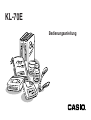 1
1
-
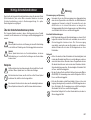 2
2
-
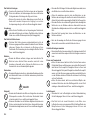 3
3
-
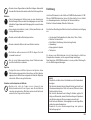 4
4
-
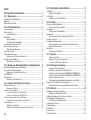 5
5
-
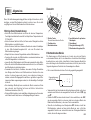 6
6
-
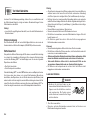 7
7
-
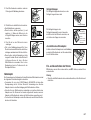 8
8
-
 9
9
-
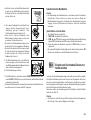 10
10
-
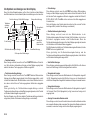 11
11
-
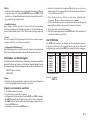 12
12
-
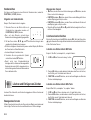 13
13
-
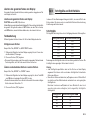 14
14
-
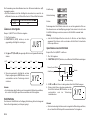 15
15
-
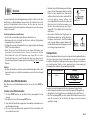 16
16
-
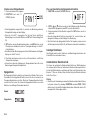 17
17
-
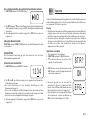 18
18
-
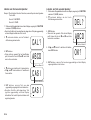 19
19
-
 20
20
-
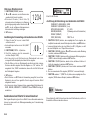 21
21
-
 22
22
-
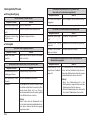 23
23
-
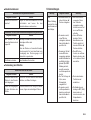 24
24
-
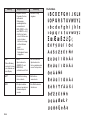 25
25
-
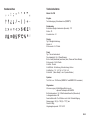 26
26
-
 27
27
Casio KL-70E Bedienungsanleitung
- Typ
- Bedienungsanleitung
- Dieses Handbuch eignet sich auch für
Verwandte Artikel
-
Casio KL-60 Bedienungsanleitung
-
Casio KL-780 Bedienungsanleitung
-
Casio KL-750 Bedienungsanleitung
-
Casio KL-750E Bedienungsanleitung
-
Casio KL-200E Bedienungsanleitung
-
Casio KL-7200E Bedienungsanleitung
-
Casio KL-130 Bedienungsanleitung
-
Casio KL-120 Bedienungsanleitung
-
Casio KL8100 Bedienungsanleitung
-
Casio KL-C500 Bedienungsanleitung